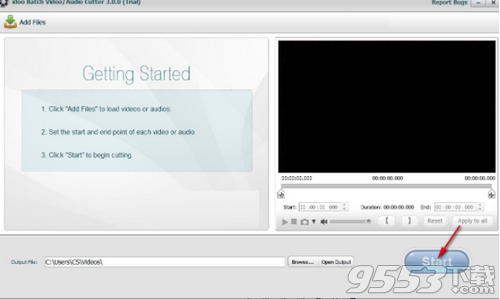- 软件大小:14.3MB
- 软件语言:简体中文
- 软件类型:国产软件
- 软件类别:视频处理
- 更新时间:2019-12-31
- 软件授权:免费版
- 官方网站://www.9553.com
- 运行环境:XP/Win7/Win8/Win10
- 标签:视频编辑 视频处理
15.48MB/简体中文/7.5
8.08MB/简体中文/7.5
Luxea Video Editor v5.0.0.1278 中文版(百度网盘资源)
241MB/简体中文/7.5
29.0MB/简体中文/7.5
9.11MB/简体中文/7.5
idoo Video Cutter是一款功能强大的视频编辑工具,它可以让用户对视频添加文字对视屏进行解说,而且操作也很简单,有需要的用户欢迎下载!
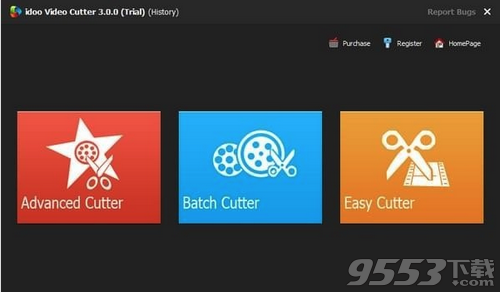
1.、易于使用的Easy Cutter
它专为新手设计,因此非常易于使用。
只需拖动剪刀图标即可设置场景的开始和结束。
想要获得特定的持续时间?在“开始”和“结束”区域中输入数字。

2、批量剪切
将多个视频添加到程序中,并一次以相同的持续时间剪切它们。
为不同的剪辑和不同的目的设置不同的持续时间。
将剪切视频批量转换为AVI,MPEG,MP4,WMV,iPhone,ipad等。

3、高级剪切
为高级用户剪切具有两种模式的视频“保持选定部分”和“删除所选部分”。
使用裁剪和旋转功能修剪视频。
在剪切时添加字幕,效果或水印以使视频更具吸引力。

4、易用性
初学者不需要开始使用帮助文档,因为该软件非常简单。
只需点击几下即可完成切割过程。
您剪辑的视频是您获得的视频。
初学者需要阅读大量帮助文件才能开始使用其他复杂的专业视频编辑软件,因此大多数非专业人士都希望放弃使用此类软件。但有了这个,你可以享受它,而不必学习它。

5、支持剪切所有视频格式。
切割支持的所有流行视频格式。
它支持不同的视频源,如高清电影视频,家庭视频和摄像机视频。
很高兴看到有切割功能的有用视频部件。
它还支持各种高清视频格式,如MKV,MTS,MOV,TS,MPEG,AVI,WMV。

6、支持各种视频格式,媒体播放器和便携式设备作为输出格式。
它支持各种视频格式,媒体播放器和便携式设备作为输出格式。
支持各种常见的视频输出格式,如AVI,WMV,MP4,MKV,DivX,XviD,MPEG,VOB等。
输出视频可以在Window Media Player,powerdvd,windvd,KMplayer,VLC播放器等播放。您不必每次都手动重新加载字幕。
它支持各种移动设备的各种播放格式。您可以为各种移动设备和平板电脑的输出视频文件(如iPhone,iPad,SUMSUNG,Blackberry,NOKIA)添加字幕。

1、下载软件安装包之后进行压缩 ,打开压缩文件开始进行安装操作;

2、在如图所示的安装窗口时请点击“Next”进行下一步的安装操作;
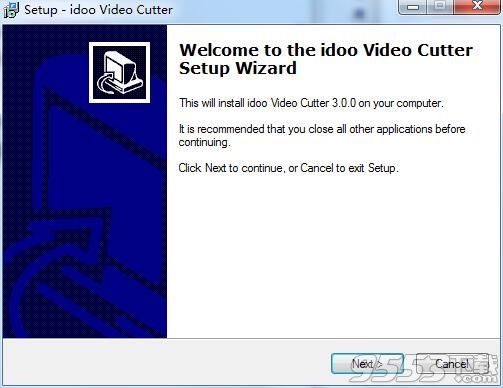
3、认真阅读安全隐私保护条例,并点击同意该协议条例,否者不能够继续安装操作,然后点击“Next”进入下一步的安装操作;
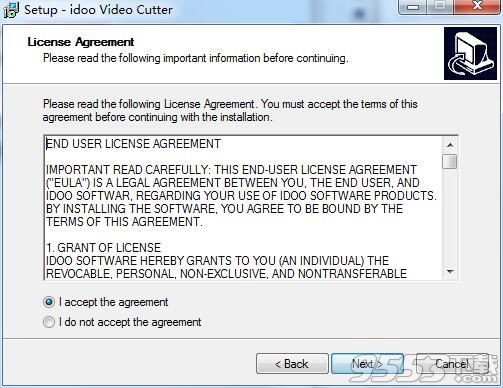
4、在如图所示的安装窗口时,请选择你的软件存放位置,然后点击“Next”进行下一步的安装操作;
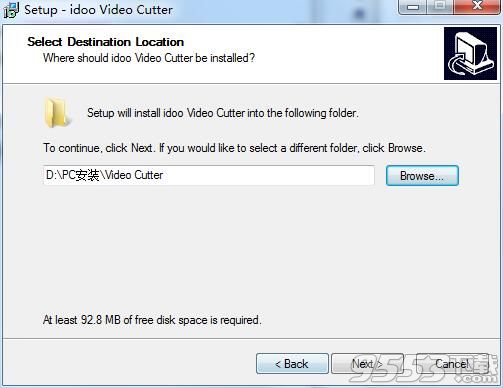
5.当安装操作进行到如图所示的步骤时,请直接点击“Next”进行哦后续的安装操作;
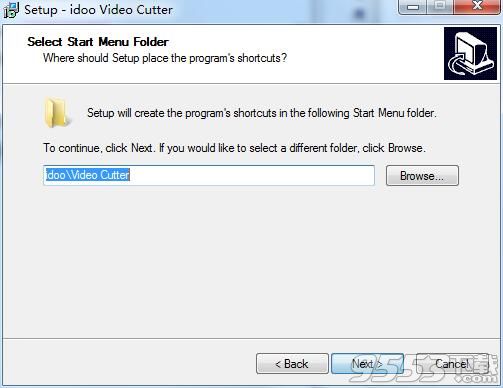
6、安装操作进行到如图所示的窗口时,一般是按照系统的选择,然后点击“Next”进行下一步的安装操作;
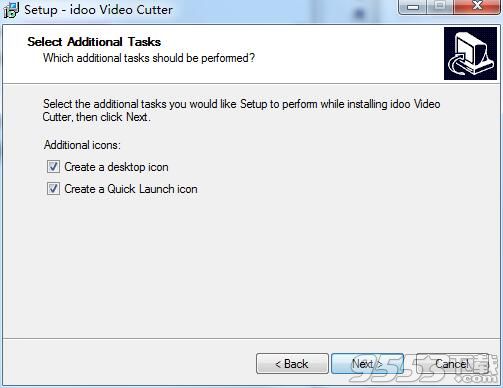
7、在如图所示的安装窗口时,请直接点击“Install”按钮进行安装;
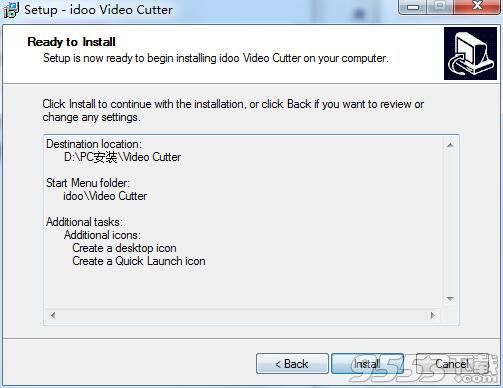
8、当看到如图所示窗口时,请勿进行其他的操作,耐心等待滚动条加载完毕即可;
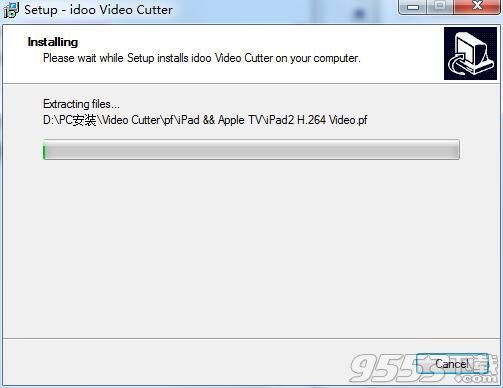
9、在安装完毕之后请点击“Finish”按钮退出安装操作即可使用该软件了。
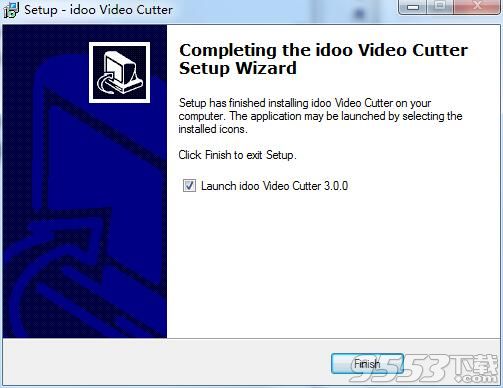
(一)Advanced Cutter的使用
1、在将软件安装完成之后直接进入到入软件的使用界面;
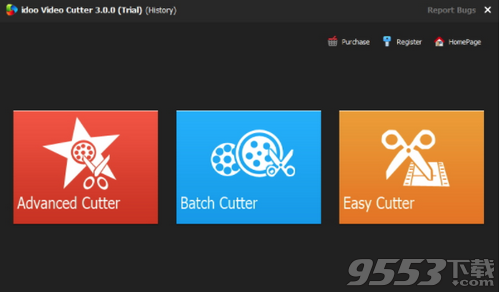
2、在软件的首页界面点击“Advanced Cutter”进入它的窗口,如图所示;
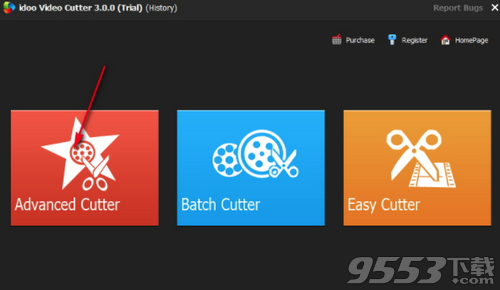
3、在如图所示的窗口中点击标记框处的“Add Music”按钮进行添加音乐操作。

(二)Batch Cutter的使用
1、在软件的首页界面点击如图所示的箭头标示位置,进入到Batch Cutter的使用 操作;
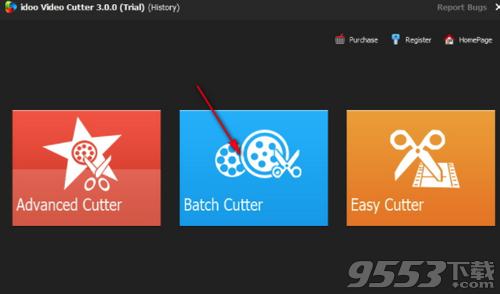
2、在如图所示的窗口中点击箭头标示的“Add Files”按钮,进行文件的添加操作;
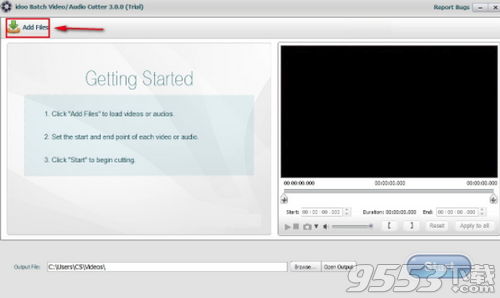
3、在如图所示的窗口中进行你需添加的文件的选择,选择好以后直接点击“打开”就可以了;
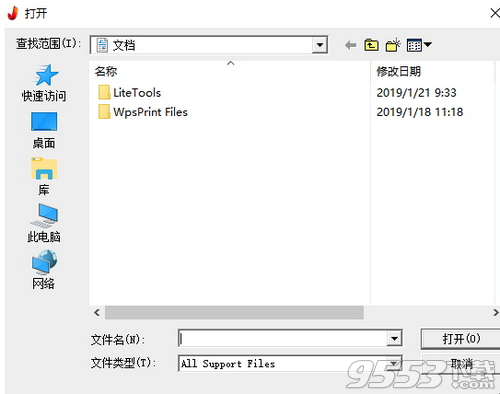
4、在将文件进行剪切操作之后,请点击图中箭头标示的“Start”按钮即可完成剪切操作。